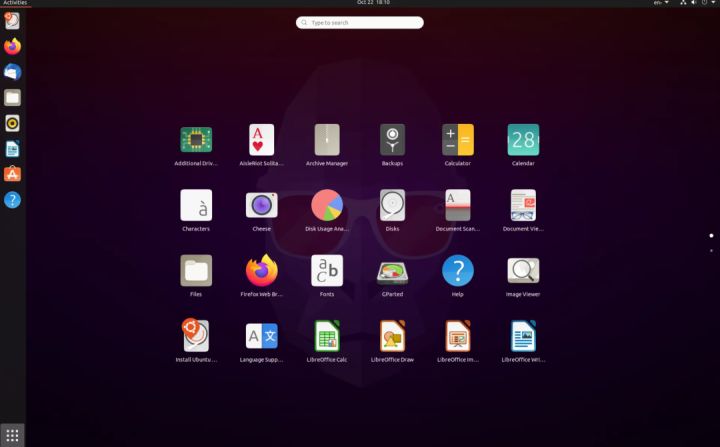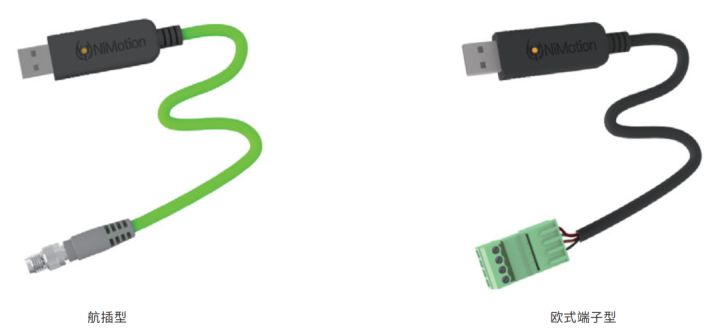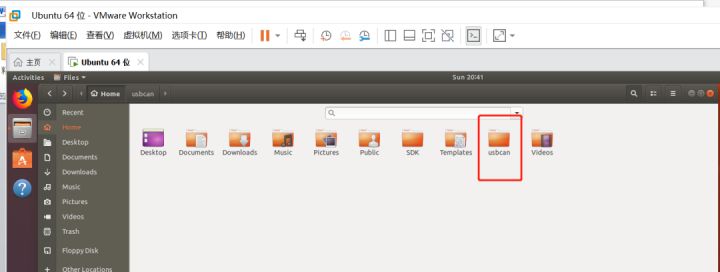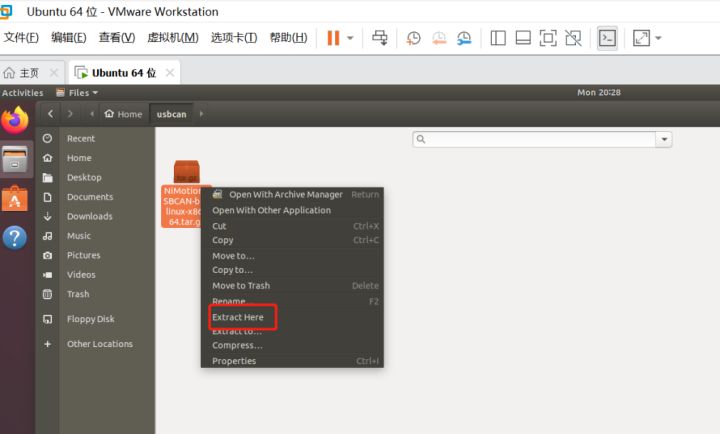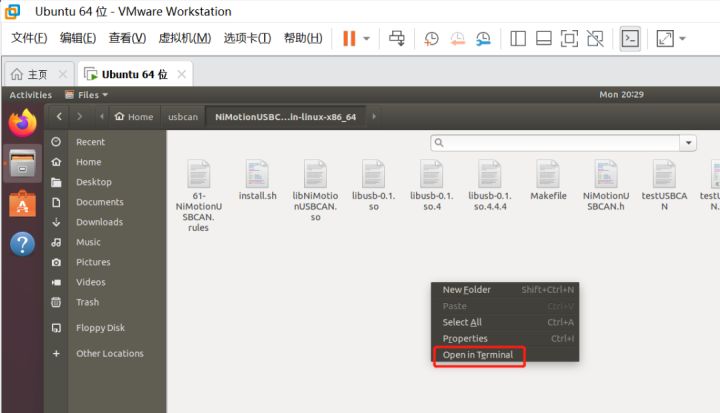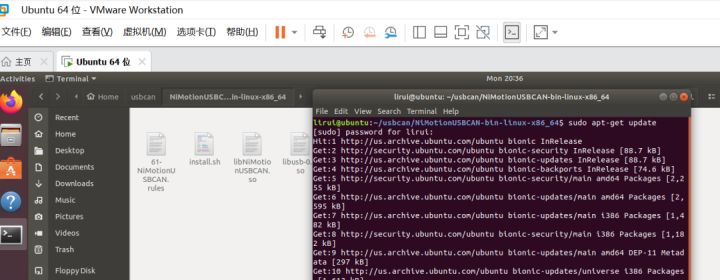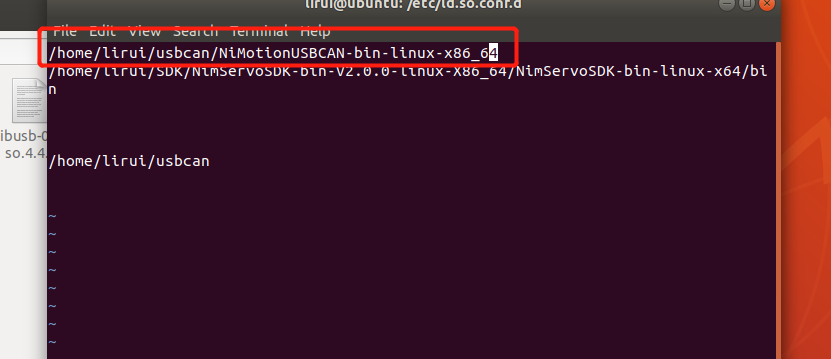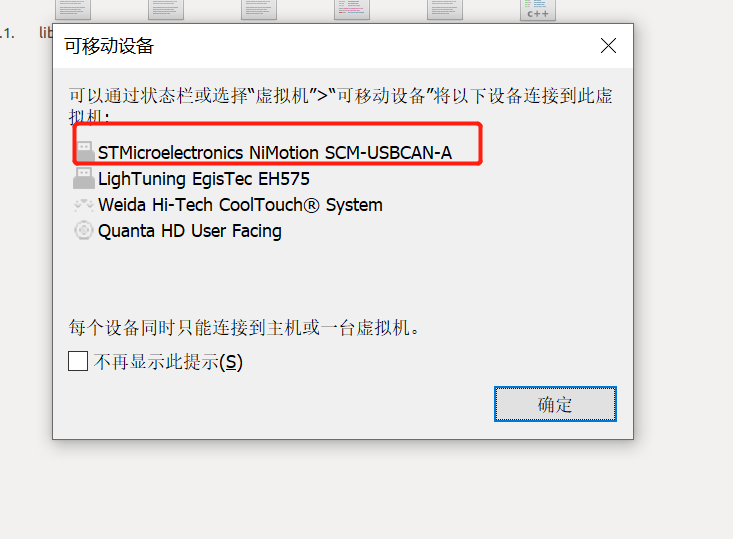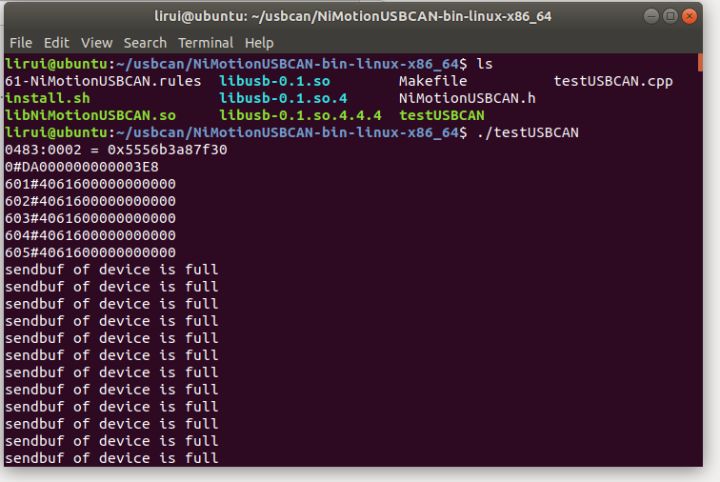在之前的文章中,我们大多讲的都是在windows操作系统下的应用案例,因为大多人使用的是windows系统,也熟悉如何操作。而在实际应用中,有不少客户的电脑系统是linux系统,那么在linux系统下如何使用我们的USBCAN转换器呢? 今天我们就为大家介绍下在linux系统下如何操作来驱动NiMotionUSBCAN 转换器。 准备工作: 装有linux系统的电脑:这里使用虚拟机搭建ubuntu-18.04.2-desktop-amd64,ubuntu是一种带桌面的linux系统 硬件配置: (一端为USB口,另一端为航插型或端子型,用于CAN通信)
驱动程序文件:NiMotionUSBCAN转换器驱动程序(官网下载或联系客服)
操作实例 1. 打开系统文件“Files”,右键新建文件夹,命名为“usbcan”
2.将驱动程序文件拷贝到此文件夹下,解压并进入解压目录
3.右键选择“Open in Terminal”(打开终端)
4. 在 linux 下安装 libusb-1.0,在终端窗口执行以下命令: sudo apt-get updatesudo apt-get install libusb-1.0
5. 拷贝动态库到/usr/lib,在终端窗口执行以下命令: sudo cp libNiMotionUSBCAN.so /usr/lib
6. 允许普通用户访问 USB 设备 (1) 添加 usbfs 用户组: sudo groupadd usbfs
(2) 将当前用户(user)添加到 usbfs 用户组: sudo usermod -a -G usbfs user
(3) 将 61-NiMotionUSBCAN.rules 文件拷贝到/etc/udev/rules.d 目录: sudo cp 61-NiMotionUSBCAN.rules /etc/udev/rules.d
7. 通过新建.conf文件配置永久SDK (1)获取当前SDK的路径: echo $PWD
(2)进入配置路径下: cd /etc/ld.so.conf.d/
(3)使用管理员权限新建.conf文件: sudo vi SDK.conf
8. 将USBCAN转换器插入USB接口,点击状态栏设置连接到虚拟机,如果您系统本身是linux系统,直接插入即可。
9. 运行测试程序:“./testUSBCAN”
到此,ubuntu系统下NiMotionUSBCAN 转换器的使用环境已经成功搭建完成,并能正常驱动NiMotionUSBCAN 转换器。 后面只要连接电机就能实现电机与计算机之间的正常通信,下篇会为大家带来ubuntu系统下如何控制PMM系列CANopen通信一体化伺服电机运行使用。 |